Как исправить код ошибки 232011 с JW Player
Код ошибки 23011 обычно встречается пользователями Windows, когда они пытаются воспроизвести видео в своем браузере со встроенного проигрывателя JW. Код ошибки означает «Запрос манифеста был сделан без надлежащих междоменных учетных данных» и обычно появляется из-за какой-то технической проблемы.
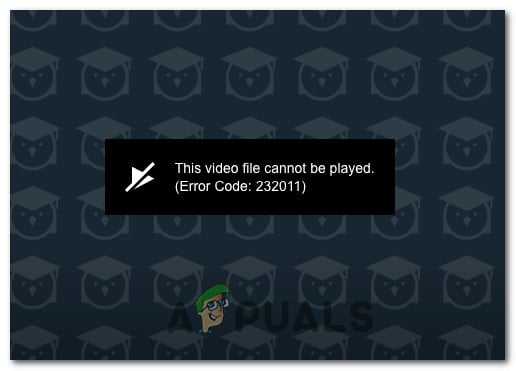 Ошибка воспроизведения видео: 232011 с плеером JW
Ошибка воспроизведения видео: 232011 с плеером JW
Программы для Windows, мобильные приложения, игры - ВСЁ БЕСПЛАТНО, в нашем закрытом телеграмм канале - Подписывайтесь:)
Как выясняется, есть несколько различных виновников, которые могут быть в нижней части появления этого кода ошибки:
- Поврежденные данные кэша или файла cookie. Поврежденные временные данные или плохо сохраненный файл cookie также могут быть причиной этого конкретного кода ошибки. Если этот сценарий применим, вы должны быть в состоянии полностью решить проблему, очистив кэш и cookie.
- Прокси или прерывание из-за VPN – общеизвестный факт, что JW Player не так хорош в управлении соединениями с конечным пользователем, которые направляются через VPN или прокси-сервер. Если этот сценарий применим, вы сможете решить проблему, отключив встроенный прокси-сервер или установив прокси-сервер системного уровня или VPN-клиента.
- Проблемное расширение. По мнению некоторых уязвимых пользователей, этот конкретный код ошибки также может быть вызван расширениями и надстройками, такими как Privacy Badger, Malwarebytes или Avast Online Security. В этом случае вы можете разрешить конфликт с проигрывателем JW, отключив проблемное расширение или надстройку.
- Тип сети с ограниченным доступом – корпоративные, школьные и гостиничные сети могут специально блокировать сети доставки контента (CDN), например, ту, которую использует платформа, стоящая за JW Player. В этом случае вы можете либо попытаться поговорить с администратором сети, чтобы устранить препятствие, либо подключиться к другой сети.
- Несовместимость браузера – Internet Explorer и Edge – это два браузера, которые все еще испытывают несовместимость по отношению к JW Player. Вы можете устранить большинство несоответствий, переключившись на браузер на базе Chromium.
Способ 1. Очистка кеша браузера и файлов cookie
Как выясняется, одной из наиболее распространенных причин, которые могут привести к возникновению этой проблемы, является некоторый тип повреждения, расположенный в папке кэша или файла cookie браузера, который вы активно используете. Имейте в виду, что существует несколько различных проблем, которые могут возникнуть из-за поврежденных временных данных, оставленных проигрывателем JW, и код ошибки 23011 является одной из них.
К счастью, затронутые пользователи обнаружили, что проблему можно быстро решить, открыв настройки браузера и очистив кэш и файлы cookie. Однако, в зависимости от браузера, который вы используете, точные шаги будут разными.
Чтобы помочь вам в этом, мы создали руководство с 5 различными подуроками по очистке кеша и cookie 5 самых популярных браузеров (Chrome, Opera, Firefox, Microsoft Edge и Internet Explorer).
 Удаление файлов cookie и других типов данных просмотра
Удаление файлов cookie и других типов данных просмотра
После того, как вам удастся очистить кеш браузера и cookie, перезапустите его и повторите действие, которое ранее вызывало проблему. Если тот же код ошибки 23011 все еще происходит, перейдите к следующему потенциальному исправлению ниже.
Способ 2: отключить прокси или VPN-сервисы
По мнению некоторых затронутых пользователей, соединения, соединенные через проигрыватель JW, могут быть прерваны с ошибкой 23011 из-за того, что ваша сеть в настоящее время проходит через VPN или прокси-соединение, что не нравится веб-серверу.
Некоторые пользователи, столкнувшиеся с той же проблемой, подтвердили, что им удалось решить эту проблему, отключив прокси-сервер, VPN-подключение или полностью удалив VPN-уровень системного уровня.
Чтобы учесть оба возможных сценария, мы создали 2 разных вспомогательных руководства, которые позволят вам отключить прокси-сервер (вспомогательное руководство A) или удалить VPN-клиент (вспомогательное руководство B).
А. Отключить прокси-сервер
- Нажмите клавишу Windows + R, чтобы открыть диалоговое окно «Выполнить». Затем введите «inetcpl.cpl» в текстовое поле, затем нажмите Enter, чтобы открыть вкладку «Свойства Интернета».
 Открытие экрана свойств Интернета
Открытие экрана свойств Интернета - Зайдя на вкладку «Свойства Интернета», перейдите на вкладку «Подключения» из горизонтального меню вверху, затем нажмите «Настройки локальной сети» (в разделе «Параметры локальной сети»).
 Откройте настройки ЛВС в окне «Свойства обозревателя».
Откройте настройки ЛВС в окне «Свойства обозревателя». - В меню «Настройки» локальной сети (LAN) перейдите в категорию «Прокси-сервер», затем снимите флажок «Использовать прокси-сервер для вашей локальной сети».
 Отключение прокси-сервера
Отключение прокси-сервера - После успешного отключения прокси-сервера перезагрузите компьютер и проверьте, была ли проблема решена при следующем запуске компьютера, повторив действие, которое ранее вызывало код ошибки 2301.
Б. Удалить VPN-клиент
- Откройте диалоговое окно «Выполнить», нажав клавишу Windows + R. Затем введите «appwiz.cpl» и нажмите Enter, чтобы открыть экран «Программы и компоненты». Когда вас попросит UAC (Контроль учетных записей), нажмите Да, чтобы предоставить административные привилегии.
 Введите appwiz.cpl и нажмите Enter, чтобы открыть список установленных программ.
Введите appwiz.cpl и нажмите Enter, чтобы открыть список установленных программ. - На экране «Программы и компоненты» прокрутите список установленных программ и найдите VPN-доступ на системном уровне. Когда вы увидите его, щелкните его правой кнопкой мыши и выберите «Удалить» из появившегося контекстного меню.
 Удаление инструмента VPN
Удаление инструмента VPN - Затем следуйте инструкциям на экране для завершения удаления, затем перезагрузите компьютер и посмотрите, устранена ли проблема после завершения следующего запуска.
Если этот сценарий был неприменим или вы все еще испытываете ту же проблему, перейдите к следующему потенциальному исправлению ниже.
Способ 3: отключение Privacy Badger или другого расширения / надстройки
По мнению некоторых пользователей Firefox и Google Chrome, эта проблема также может возникать из-за расширения (в Chrome) или надстройки (в Firefox). Оказывается, Privacy Badger и несколько других расширений / надстроек, как известно, мешают работе JWPlayer и не позволяют ему передавать потоковое видео.
Как правило, причиной этой проблемы являются компоненты VPN / Proxy и даже некоторые расширения защиты, такие как Malwarebytes. Конечно, могут быть и другие, которые мы не освещали, поэтому вы должны провести собственное расследование и эксперименты.
Если у вас есть потенциальный преступник, выполните одно из следующих руководств (A для Chrome и B для Firefox), чтобы удалить проблемное расширение.
А. Отключение расширений в Chrome
- В вашем браузере Google Chrome, продолжайте и нажмите на кнопку действия (верхняя правая часть экрана).
- Как только вы окажетесь в меню действий, нажмите Дополнительные инструменты> Расширения, чтобы открыть вкладку расширений Google Chrome.
 Доступ к вкладке расширений
Доступ к вкладке расширений - Зайдя в меню «Расширения», прокрутите список установленных расширений до конца и найдите расширение, которое вы хотите удалить.
- Когда вы найдете его, нажмите один раз на Google, связанный с проблемным расширением, чтобы отключить его.
 Отключение или удаление расширения модуля IDM Integration
Отключение или удаление расширения модуля IDM Integration - После того как расширение было отключено, перезапустите Google Chrome и посмотрите, исправлена ли проблема.
Б. Отключение расширений (дополнений) в Firefox
- Откройте Firefox и нажмите кнопку действия в верхнем правом углу экрана.
- Как только вы перейдете в следующее меню, нажмите на Надстройки в списке доступных опций.
 Нажмите на опции дополнений.
Нажмите на опции дополнений. - На вкладке «Надстройки» выберите «Расширения» в меню слева, затем отключите переключатель, связанный с расширением, которое, как вы подозреваете, может мешать приложению Netflix.
 Отключение проблемного расширения
Отключение проблемного расширения - Как только расширение будет отключено, перезапустите браузер и посмотрите, исправлена ли проблема.
Если проблема все еще не устранена, перейдите к следующему потенциальному решению ниже.
Способ 4: переключение на другую сеть (если применимо)
Если эта проблема возникает только при подключении к ограниченной сети (корпоративной, государственной или школьной), возможно, сетевые администраторы решили заблокировать доступ к сети доставки контента (CDN), которую активно использует JW Player. ,
Если этот сценарий применим, у вас есть два возможных способа решения проблемы:
- Подключитесь к другой сети (без ограничений) и посмотрите, не возникает ли та же проблема. Самый простой способ проверить эту теорию – подключиться к домашней сети и воссоздать тот же сценарий, который в настоящее время вызывает проблему.
- Поговорите со своим сетевым администратором и спросите его, заблокирован ли доступ к сетям CDN (например, той, что используется JW Player). Если это так, они могут внести этот конкретный экземпляр в белый список, чтобы у вас больше не возникало проблем с воспроизведением встроенного содержимого JW.
Если этот сценарий не применим, перейдите к последнему исправлению ниже.
Способ 5: использование другого браузера (если применимо)
Если вы используете менее популярный браузер, вы можете попробовать другую альтернативу. Хотя JW-плеер теоретически совместим с каждым браузером, представленным на рынке, существует множество сообщений о проблемах с менее популярными браузерами, не основанными на Chromium (Internet Explorer & Edge из примера).
Если вы хотите внести изменения, рассмотрите возможность перехода на Хром, опера, или Храбрый и посмотрите, разрешен ли теперь код ошибки 23011.
Программы для Windows, мобильные приложения, игры - ВСЁ БЕСПЛАТНО, в нашем закрытом телеграмм канале - Подписывайтесь:)

 Открытие экрана свойств Интернета
Открытие экрана свойств Интернета Откройте настройки ЛВС в окне «Свойства обозревателя».
Откройте настройки ЛВС в окне «Свойства обозревателя». Отключение прокси-сервера
Отключение прокси-сервера Введите appwiz.cpl и нажмите Enter, чтобы открыть список установленных программ.
Введите appwiz.cpl и нажмите Enter, чтобы открыть список установленных программ. Удаление инструмента VPN
Удаление инструмента VPN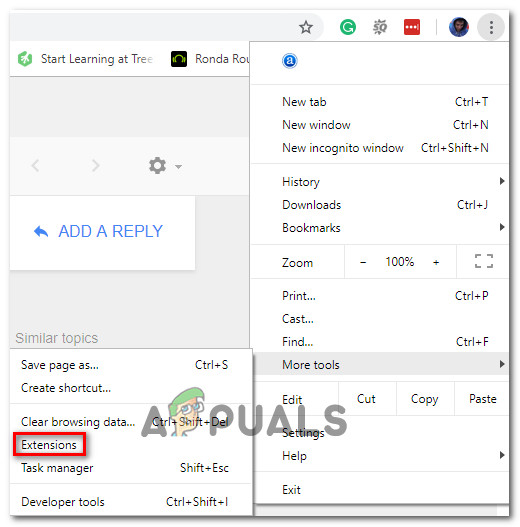 Доступ к вкладке расширений
Доступ к вкладке расширений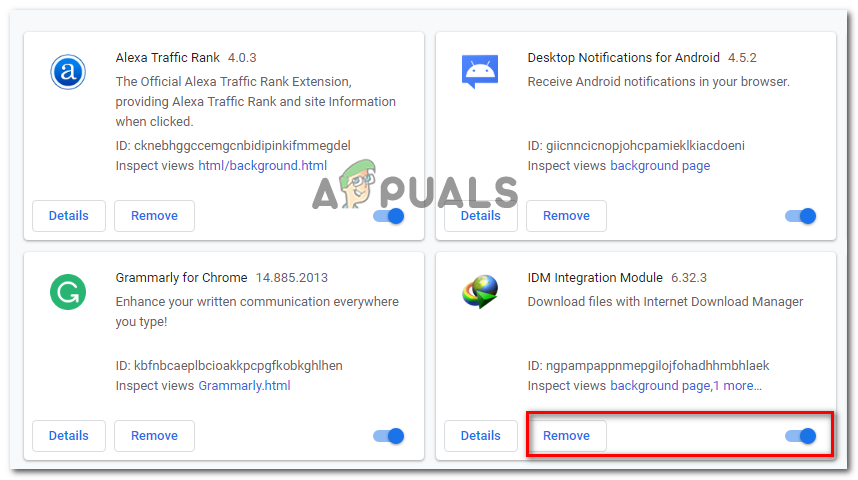 Отключение или удаление расширения модуля IDM Integration
Отключение или удаление расширения модуля IDM Integration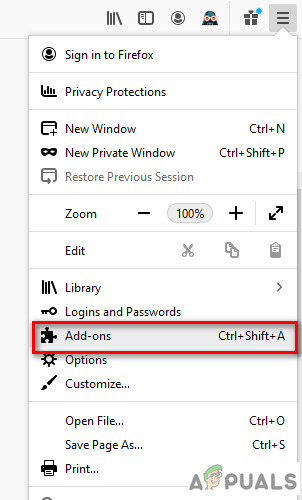 Нажмите на опции дополнений.
Нажмите на опции дополнений.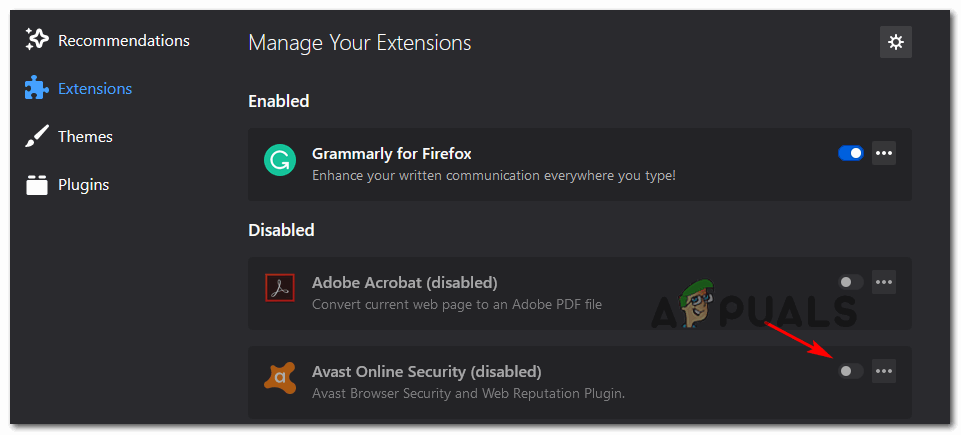 Отключение проблемного расширения
Отключение проблемного расширения